win7 office打开很慢怎么办|win7打开ofiice时间太长
发布时间:2018-08-16 16:10:36 浏览数: 小编:yue
word文档在我们日常生活中是经常会用到的一个办公软件。有的时候,我们想要打开word的时候,发现要打开它要花好长一段时间,让人等的都不耐烦,要知道是软件都会有BUG的时候,所以当我们遇到打开word很慢的时候要稳住。接下来小编就来分享下解决word打开很慢的方法。
推荐:win7 64位纯净版
1.首先打开"word"文档,在左上角的菜单里,找到并点击“word选项”。
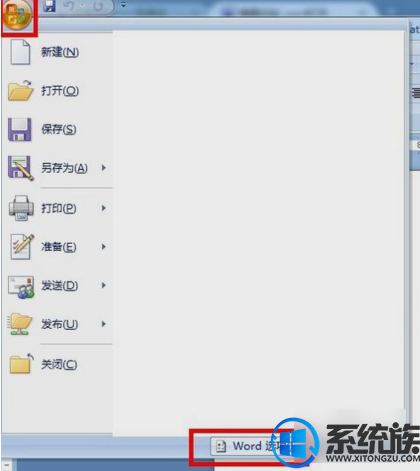
2.打开之后,在左侧中点击“加载项”。在加载项下,最下面的管理下拉框中选择“模板”,然后点击“转到”
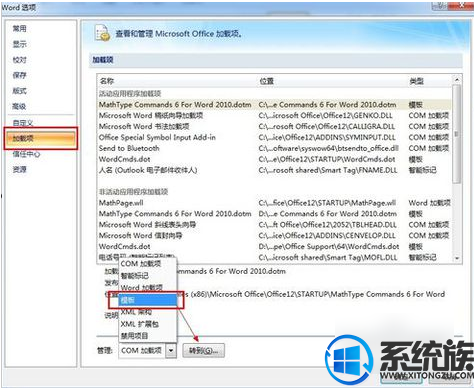
3.然后会跳出下图所示的对话框,然后将和Mathtype相关的选项都取消勾选。
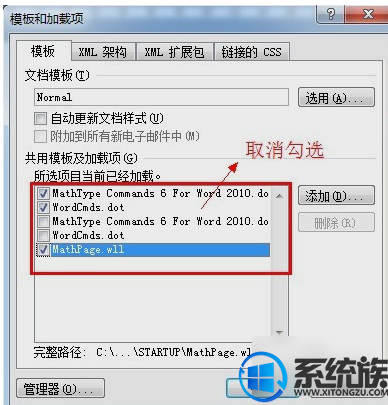
4.如果不行的话,就可以找到office的安装文件夹,找到“office12”文件夹里面有个“STARTUP”文件夹。(以小编的电脑为例是在C:\Program Files (x86)\Microsoft Office\Office12\STARTUP——地址因人而异。反正是在office的安装文件下。),找到之后就将这个文件夹的MathPage和MathType两个文件删掉。
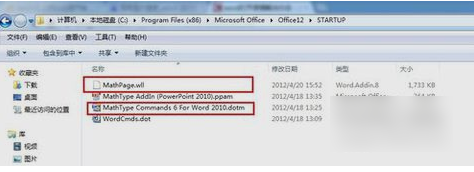
5.如果找不到该文件,就可以尝试打开隐藏的文件看看,具体方法是,先点“工具”,在下拉框里点“文件夹选项”。然后打开文件夹选项中的“查看”,里面找到“隐藏文件和文件夹”,最后选择“显示隐藏的文件、文件名和驱动器”,点确认应用即可。
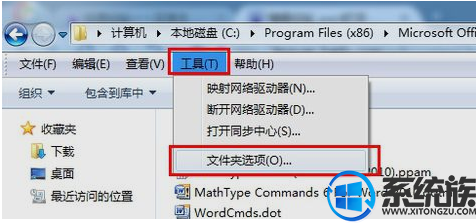
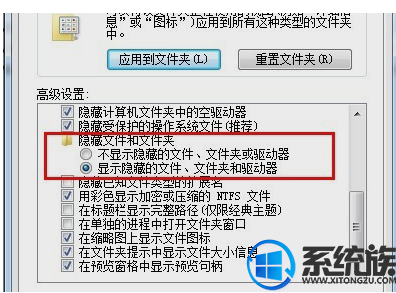
以上就是win7系统解决word打开慢的方法,遇到同样问题的用户,可以按上述方法进行解决,希望今天的分享能给大家带来帮助。


















